发布时间:2016-05-30 16: 04: 46
如果使用者想学习如何编辑Chem 3D立体模型那就必须要了解Building工具栏的使用方法,主要可以进行7种操作,本文就以ChemDraw 3D组件的Building工具栏为切入口指导如何编辑立体模型。
通过Chem 3D的Building工具栏,用户可以进行选择、移动、旋转、删除等基础编辑操作,使用者可以通过从View菜单中的Toolbars选项显示或隐藏Building工具栏,每个Building工具栏图标及其名称对应关系如下图所示。
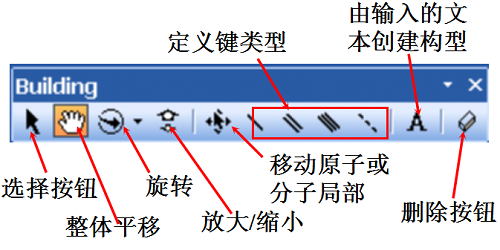
1、选择操作:利用工具栏上的选择按钮(第一个)。通过点击鼠标左键可以选择单个原子或化学键,可结合Shift键,选择多个原子或化学键,当然使用者也可按住左键拖动来选择分子的部分或整体。选中后方的对象以黄色显示,选择好对象之后,可用Delete键删除原子或化学键。
2、平移操作:利用Building工具栏的平移按钮(第二个),如果选中的是立体模型局部可以进行局部平移,如果选中的是整个模型那么平移的就是整体,可以是任意方向的平移。
3、旋转操作:利用Building工具栏的旋转按钮(第三个),除了使用旋转按钮,使用者还可以当鼠标箭头在模型窗之外时,中间滚轮也可进行旋转操作,需要注意的是这种方法只能围绕某一固定轴向旋转。
4、放大、缩小操作:利用Building工具栏的放大/缩小按钮(第四个),选中立体模型后单击放大缩小按钮即可改变尺寸,另外使用者也可以通过使用鼠标中间滚轮进行放大或缩小操作。
5、移动操作:利用Building工具栏的的移动按钮(第五个),移动按钮主要用于移动原子或分子局部,如果已经选中分子构型整体那么可以整体移动。
6、创建立体模型:方法一是利用Building工具栏中的单、双、叁键按钮(第六个)来创建分子构型,只需要选择需要的键类型并在Chem 3D绘制窗口单击即可绘制。方法二是利用Building工具中的文本工具按钮(第七个)来创建分子构型,在文本输入框中输入化学式即可,除了创建分子构性,文本工具还可以添加原子标签描述。
7、清除模型:利用Building工具栏的橡皮工具(第八个),只需要选中模型然后再单击该按钮即可清除部分模型。
以上就是使用Chem 3D编辑立体模型的7项操作指导,更多绘制精美化学图形的教程请点击 ChemDraw如何进行自动调整?
展开阅读全文
︾